|
|
Utiliser Standard > Options pour accéder aux options d'application pour le kiosque et aux autres paramètres. |
|
|
Utiliser Standard > Options pour accéder aux options d'application pour le kiosque et aux autres paramètres. |
Tout comme le dossier de dessins de kiosque, la bannière de kiosque par défaut est située à l’intérieur de la structure de dossiers de EmbroideryStudio. Si vous voulez modifier la bannière de quelque façon – par exemple, avec un nom d’emplacement spécifique – c’est juste une question d’accéder à la bannière et de la mettre à jour. Vous pouvez également copier la bannière modifiée dans un emplacement séparé sur le disque dur de votre kiosque ou sur le réseau et la référencer là. Si vous avez plusieurs kiosques de configurer, ils peuvent tous renvoyer à une même bannière.
1Naviguez jusqu’au dossier « Kiosque » de votre installation de EmbroideryStudio e4 :
C:\Program Files\Wilcom\EmbroideryStudio_e4.0\Kiosk\
Vous y trouverez la bannière kiosque par défaut – dimensions 1200 x 100 pixels.

2Personnalisez la bannière si besoin est :
Remplacez l’image en cours par une ayant les mêmes dimensions.
Ou éditez la bannière en cours dans un programme graphique ou un programme paint et enregistrez-la au même emplacement.
Ou copiez la bannière au même emplacement ou dans un autre emplacement et éditez-la comme désiré.
Si vous placez la bannière dans un autre emplacement, vous devrez mettre à jour les paramètres du logiciel comme suit :
3Cliquez sur l’icone Options ou sélectionnez Configuration > Options. Cliquez sur l’onglet Kiosque.
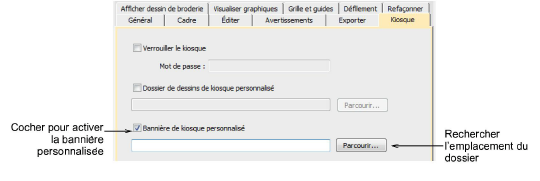
4Cochez l’option Bannière de kiosque personnalisé pour rechercher le dossier sur votre lecteur local ou votre réseau.
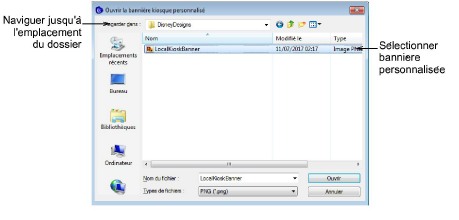
5Sélectionnez la bannière personnalisée et cliquez sur Ouvrir. Elle devient alors la bannière par défaut que le kiosque référencera.